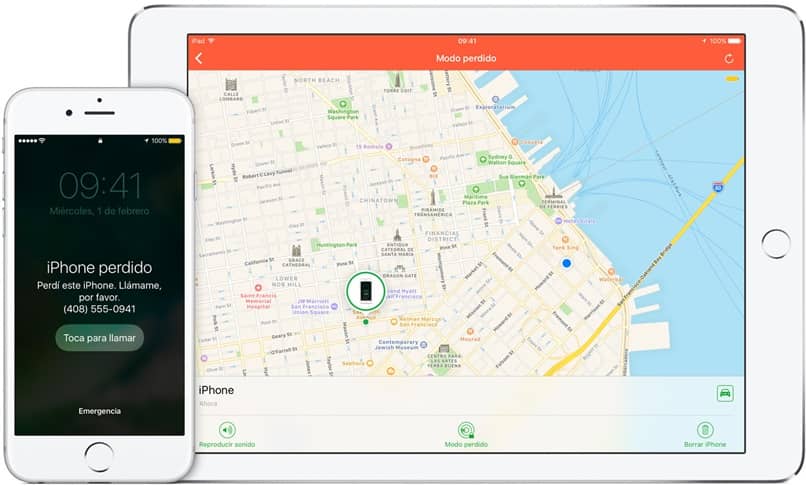
Yksi laitteiden uteliaisimmista työkaluista Manzana ja joka puolestaan on elintärkeää, kun otetaan huomioon sen hyödyllisyys, on paikantaa laitteet kartan avulla. Tämä on vaihtoehto, jonka sinun pitäisi perustaa ja tiedämme hyvin sen toiminnasta, jotta onnettomuuden sattuessa voimme hyödyntää sitä.
Kuinka ”Etsi iPhoneni” -asetuksen poistaminen käytöstä itse iPhonesta
Koska hän saapui iOS 13, työkalu iPhonen löytämiseen, on integroitu eri tavoin, jopa muiden vaihtoehtojen, kuten ”Etsi ystäviä”, kanssa.
Nämä vaihtoehdot on rakennettu tarjoamaan sinulle vielä enemmän turvallisuus käyttäjille, koska sinun ei tarvitse vain soittaa puhelimeesi, jotta voit löytää sen katoamisen tai varkauden sattuessa, mutta erityisen verkkosivuston ansiosta löydät kartan Verkko, matkapuhelimesi tarkka sijainti ja että tällä tavalla voit palauttaa sen.
Ja vaikka monille ihmisille onkin kätevää aktivoida tämä toiminto, se menettää kaikki toiminnot tai tehokkuuden, jos kyseinen puhelin sammutetaan, joten sitä ei löydy. Jos haluat poistaa tämän toiminnon käytöstä iPhone, voit tehdä sen muutamalla yksinkertaisella ja hyvin yksinkertaisella vaiheella, jotka ovat:
- Aloita avaamalla iPhonen asetukset.
- Kun olet sisällä, sinun täytyy vain alkaa napsauttaa nimeäsi, jotta pääset käyttämään muita vaihtoehtoja, joista sinun on löydettävä se, joka sanoo ”Etsiä”.
- Siellä näet vaihtoehdon, joka sanoo ”Hae iPhonestani”.
Kun olet tässä vaihtoehdossa, sinun tarvitsee vain etsiä ja painaa painiketta ”Poista käytöstä” - Kun olet tehnyt kaikki nämä vaiheet, matkapuhelimesi hakuvaihtoehto on poistettu käytöstä, etkä voi enää käyttää sitä. Tämä toiminto on kuitenkin mahdollista kääntää yksinkertaisesti jakamalla tämä menettely uudelleen ja aktivoimalla sen kokoonpano uudelleen.
Näissä vaihtoehdoissa voit myös aktivoida tai määrittää vaihtoehdon ”Etsi offline-tilassa”. Tämän vaihtoehdon avulla voit löytää laitteesi muiden laitteiden puuttumisen tai avun avulla, jotka ovat erityinen kohta, joka auttaa sinua löytämään sen, vaikka siinä ei olisi minkään tyyppistä laitetta. Yhteys.
Laitteen poistaminen iCloudista
ICloud on yksi työkaluista, joita se tarjoaa sinulle Manzana, ja jolla useat tehtävät voidaan suorittaa uskomattomien etujensa ansiosta. Alustallaan on mahdollista suorittaa useita puhelimen säätöjä järjestelmän kokoonpanojen välillä eri tiedostojen tallennusmenetelmiin.
Täältä myös on mahdollista tehdä kokoonpanoja etsi puhelimesta. Palvelua ei kuitenkaan voida deaktivoida verkosta, koska turvallisuussyistä sitä pidetään haavoittuvana vaihtoehtona näillä alustoilla.
Mitä voimme tehdä yhteensä normaalia ja mukavuutta verkosta on lähettää äänihälytys, jonka voimme määrittää myös äänen ja hälytystyypin suhteen.
Voit tehdä tämän palvelun määritykset ja deaktivoinnin tekemällä ne Macista tai miltä tahansa palvelimelta. Windows. Sinun on vain noudatettava seuraavia ohjeita:
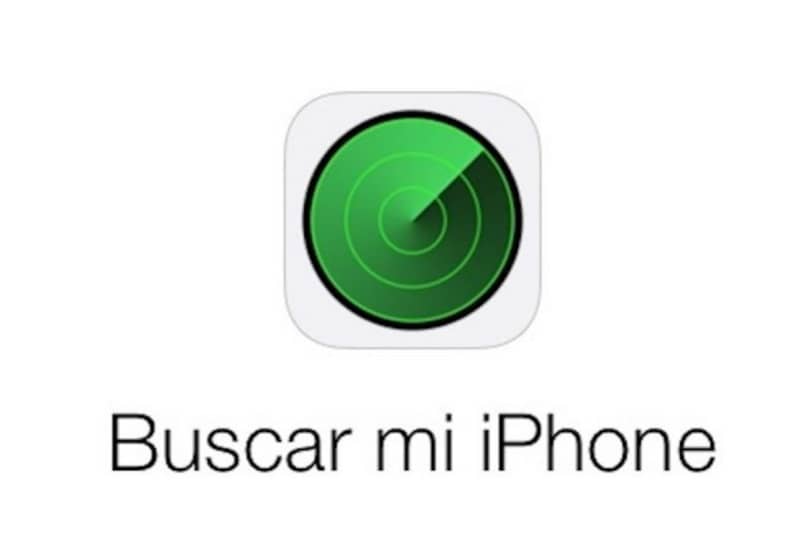
- Aloita tietokoneeltasi siirtymällä omaan tietokoneeseesi selain iCloudin viralliselle verkkosivustolle
- Kun olet kyseisellä verkkosivustolla, sinun täytyy alkaa etsiä ”Hae” -painiketta. Se on tässä vaihtoehdossa, jossa voit etsiä vaihtoehtoa ”Poista iPhone”.
- Kun olet tämän välilehden sisällä, on tärkeää, että luet mitä voidaan tehdä ja miten se tehdään, jotta voit sitten suorittaa mainitun toiminnan.
Nämä ovat erittäin hyödyllinen vaihtoehto kaikenlaisille hätä tai jopa konfiguroitaessa tai tekemällä joitain muutoksia.